FilmoraでFilmstockを購入しましたが、エフェクトパックなどの素材がダウンロードできません。

このような声にお応えして参考となる記事をご用意しました。
こちらの記事ではWondershare(ワンダーシェアー)の動画編集ソフトFilmora(フィモーラ)で
Filmstocksなどエフェクトパックをダウンロードすることができない場合の対処法
について解説します。
記事の内容を見るだけでトラブルが解決し、素敵な動画を作れますよ。
私はパソコン歴25年以上+動画編集歴15年以上。
これまでに30種類以上の動画編集ソフトや動画変換ソフトを使ってきました。
Filmoraは初心者に優しい動画編集ソフトなので、ダウンロード方法も比較的簡単です。
しかし、設定方法や使い方が少し分かりにくい部分もあるので、ぜひ参考にしてくださいね。
Filmoraの無料版ではFilmstockを使えないので気を付けましょう。

この記事で分かること
- FilmoraのFilmstockで素材などをダウンロードする方法
- 有料エフェクトやトランジション素材・エレメント素材のダウンロード方法
- ダウンロードできない場合の原因
- ダウンロードできない場合の対処法 など
動画をタイムライン挿入するなど、Filmoraの超基本的な操作については下記で解説しているので必要な方は先にご覧下さい。
Wondershare Filmoraの使い方を5ステップで解説!【超初心者向け】
FilmoraはPC版以外にもAndroidやiphoneなどのスマホアプリ版もあります。

FilmoraでFilmstockのエフェクトパックなどがダウンロードできない状況

Filmoraの素材ダウンロードサイトFilmstock(フィルムストック)を購入したのに
- エフェクトがダウンロードできない
- ダウンロードしたけれど使えない
- ダウンロードした素材がFilmoraに反映されない・表示されない・見つからない
- ダウンロード・インストールした素材が使えなくなった
- 一括ダウンロードできない
という状況が多いようです。
環境が人それぞれ違うので、ダウンロードできない原因も色々です。

すぐに原因や対処法を知りたい方はこちらへ。
FilmoraやFilmstockでエフェクトパックなどをダウンロード方法(使い方)

Filmoraでエフェクト素材をダウンロードする方法は以下の2通りです。
①をダウンロードできない場合はほとんど無いと思いますが、念のため解説します。

①Filmoraに最初から内蔵されたエフェクト素材の場合
例えばFilmoraに最初から内蔵されたエフェクト素材を初めて使う時は、ダブルクリックするとダウンロードが始まります。
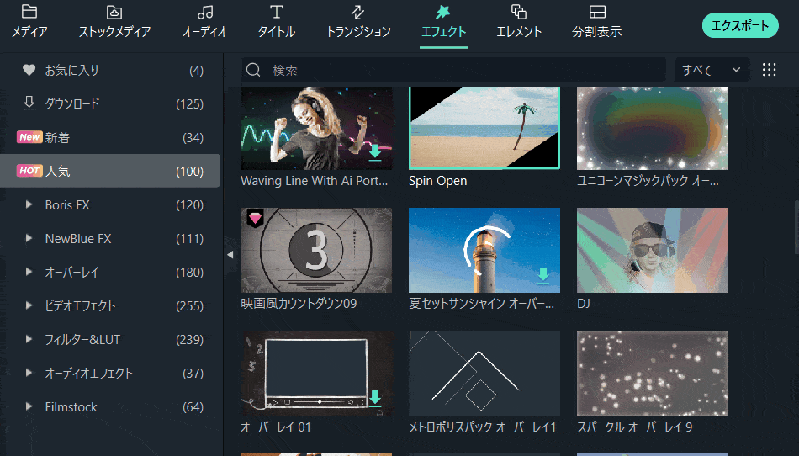
⇧素材をダブルクリックするだけでダウンロード始まり、完了するとタイムラインに追加できます。
ダウンロードは一瞬で完了します。
こちらは簡単に使えるかと思います。

②Filmstock(エフェクトストア)のエフェクト素材の場合
続いてFilmoraのエフェクトストア「Filmstock」でのダウンロード方法を解説します。
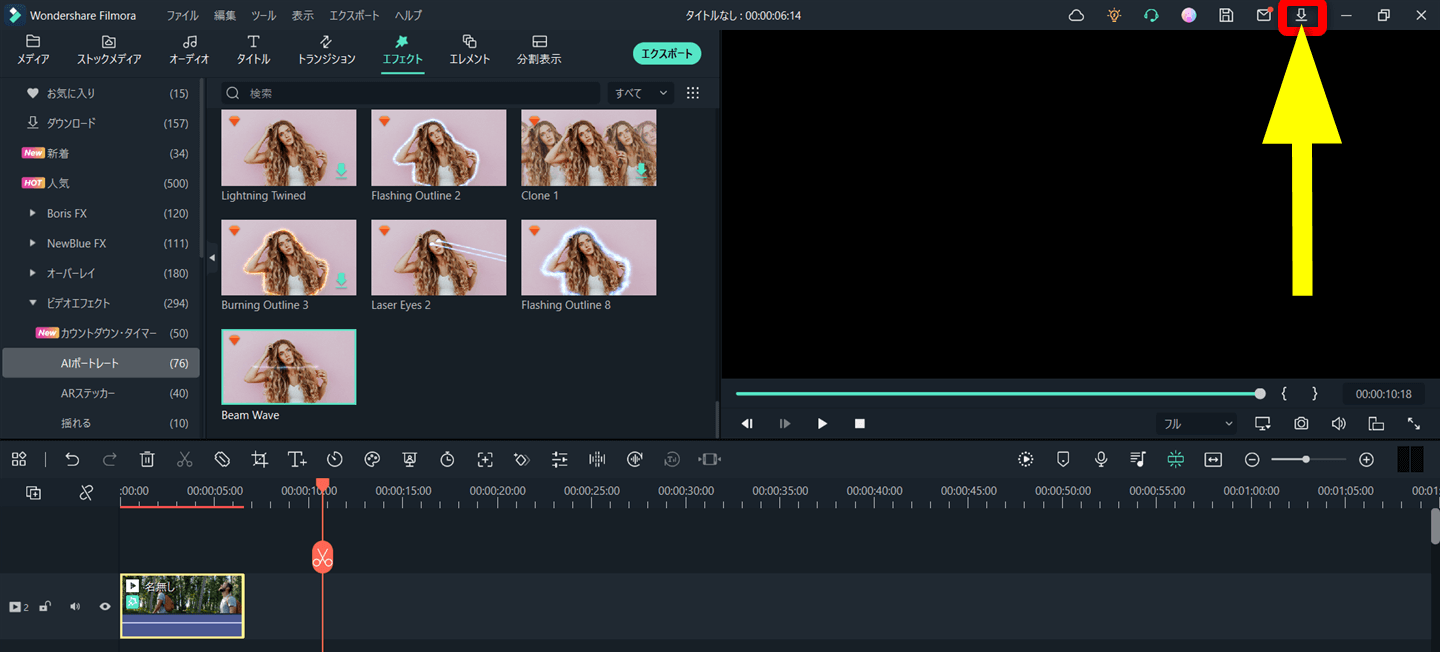
⇧Filmstockのエフェクトをダウンロードする場合は、編集画面右上のダウンロードマークをクリックする。
自動的にFilmstockのサイトへ移動します。
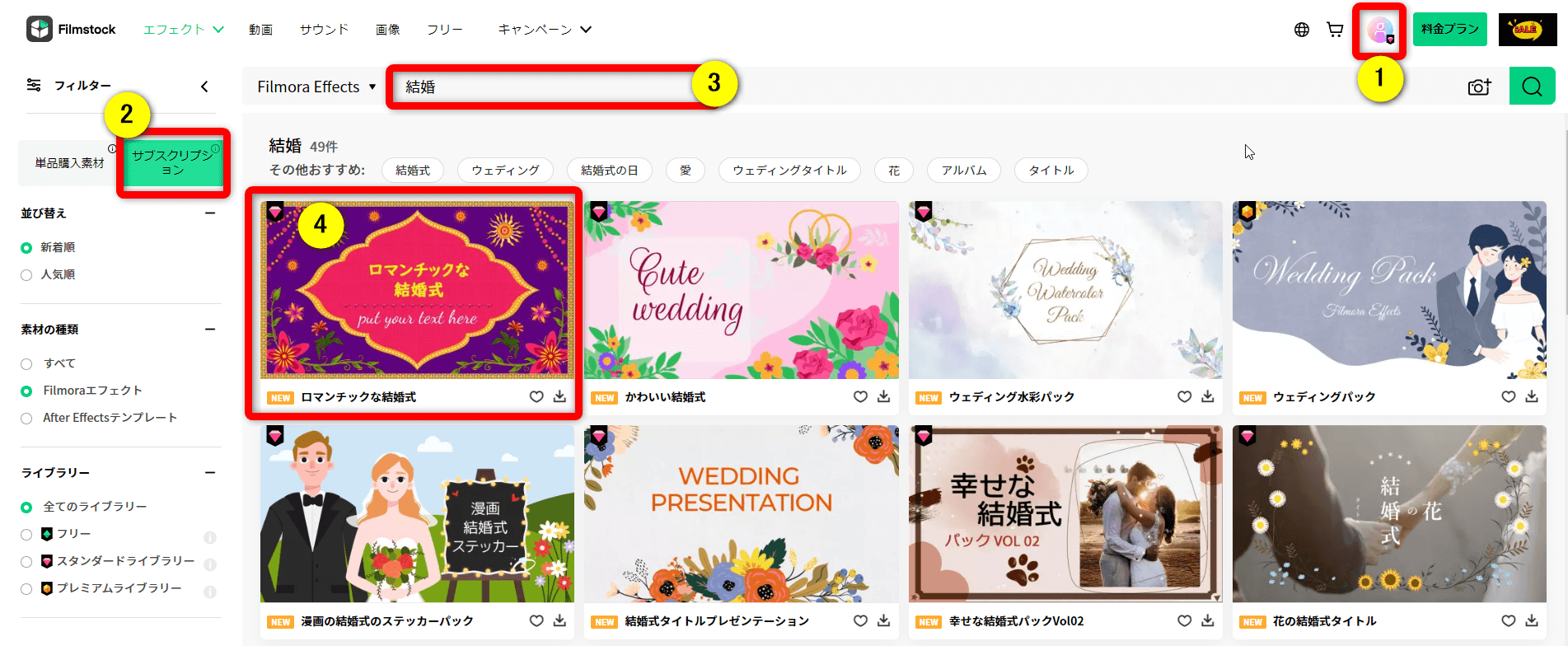
- ログインしていない場合は①を選択しWondershareのアカウントでログインする
- ②の「サブスクリプション」を選択し③に使いたい素材のジャンルや名称を入力し検索する
- 素材の一覧が表示されるので④のようにダウンロードしたい素材を選択する
今回は結婚式用の素材④をダウンロードします。

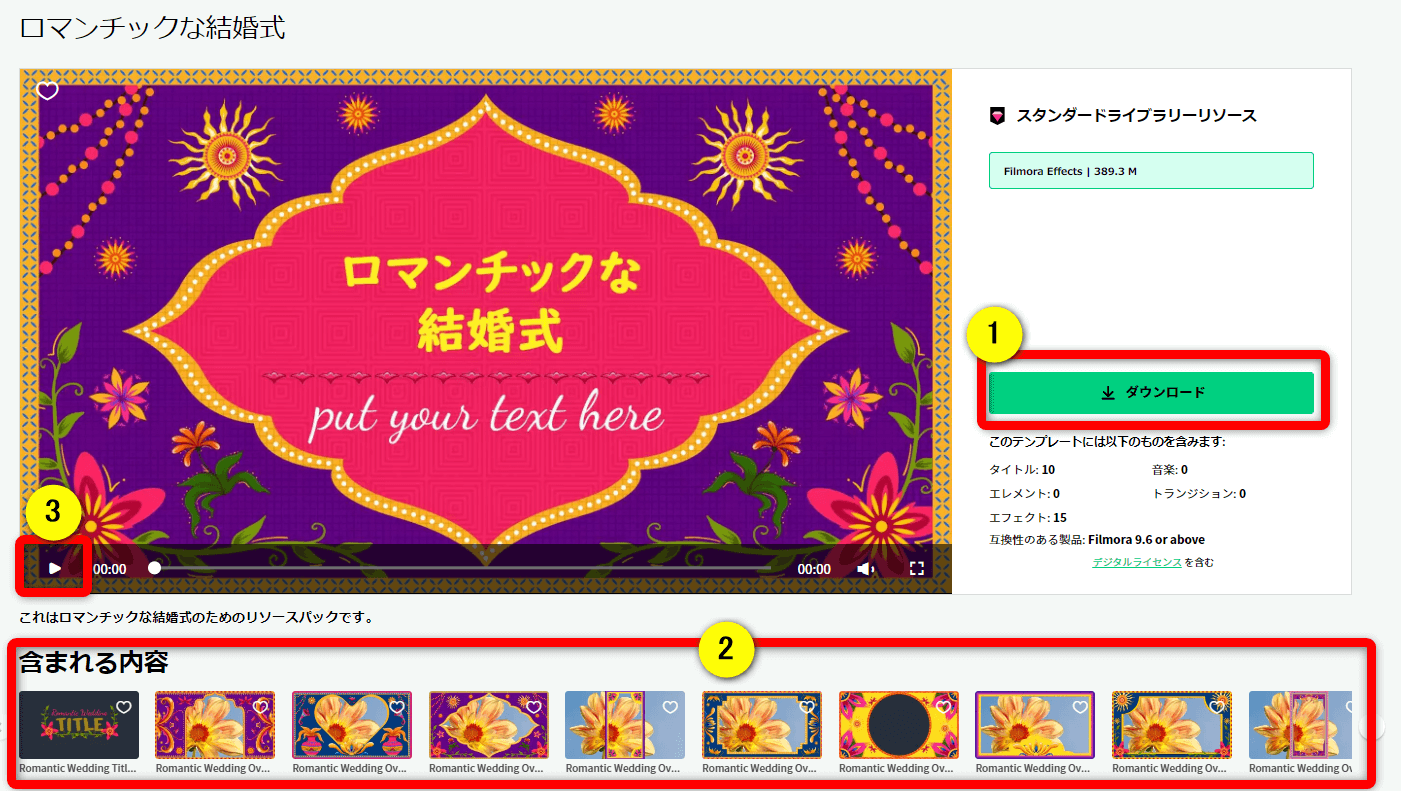
- ①を選択するとダウンロードが始まる
- ダウンロードできる素材が②に表示される
- ③を再生すると素材のサンプル動画を見ることができる
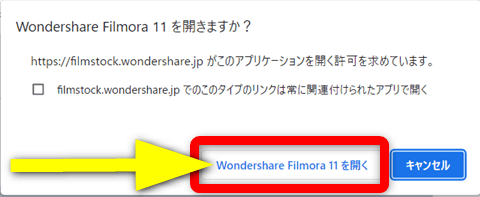
⇧このような画面が出たら「Wondershare Filmoraを開く」を選択する。
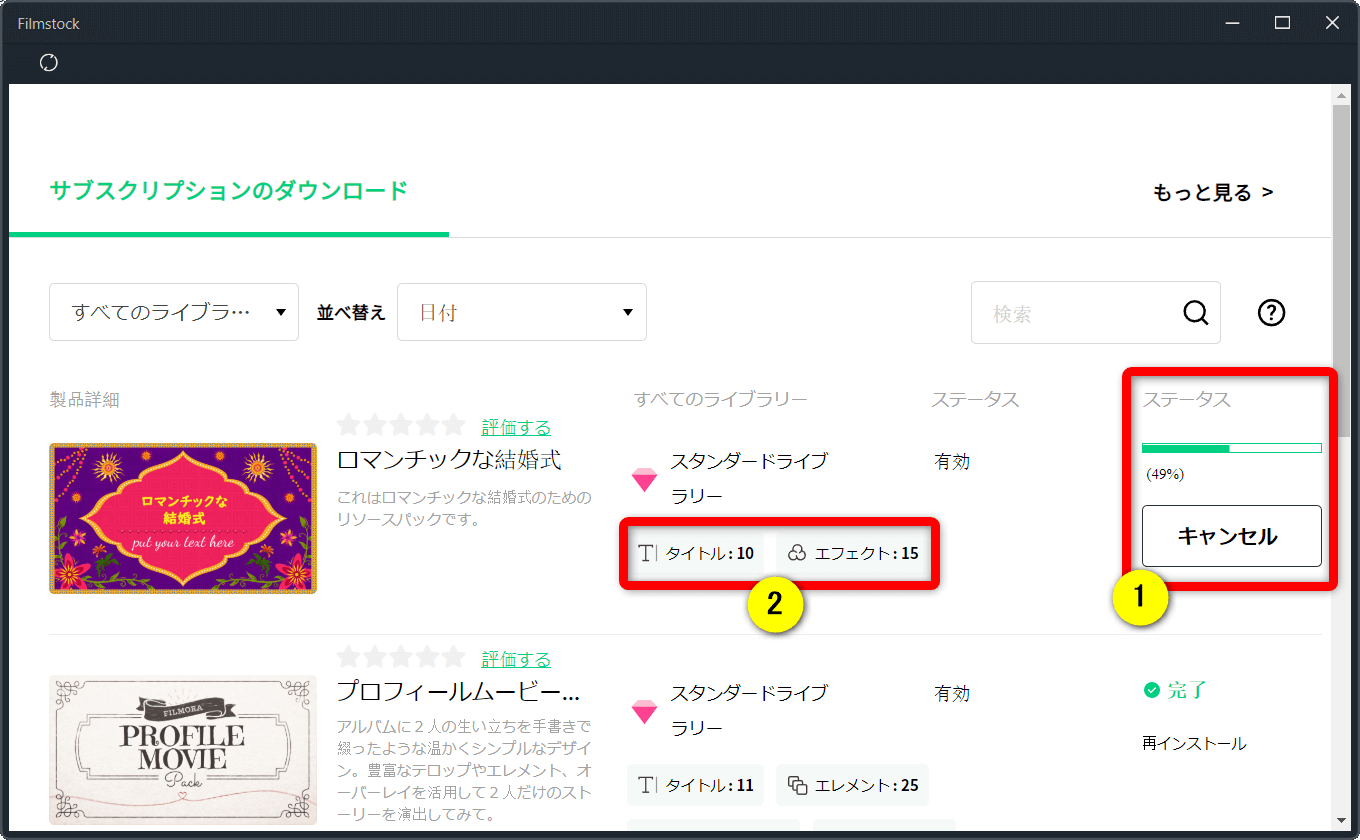
- ダウンロードまでの時間が①に表示される
- ②では、Filmoraのどこの場所に何の素材がいくつ入るかを確認できる
どこに何が入るかを確認しておきましょう。

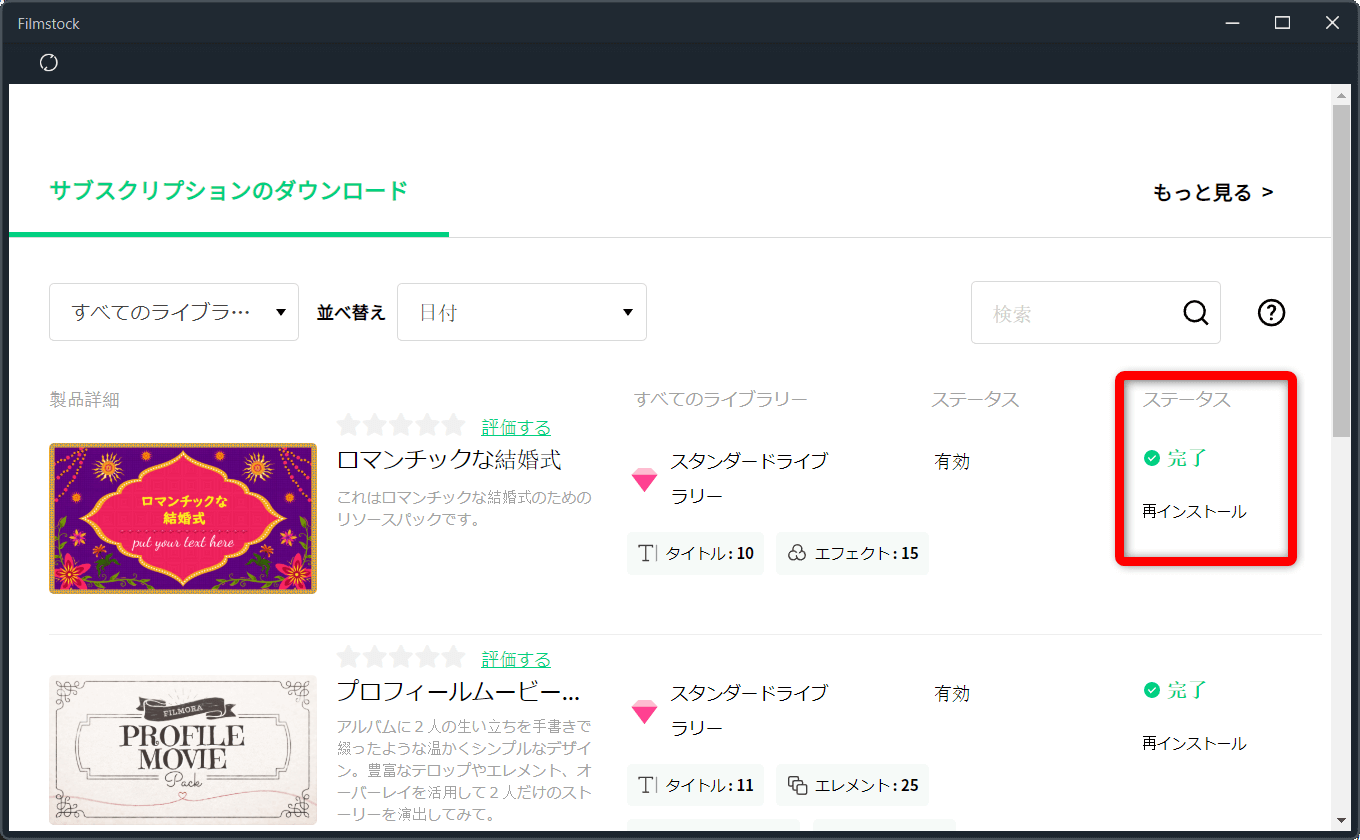
⇧ダウンロードが完了しました。
Filmoraの編集画面に戻ります。
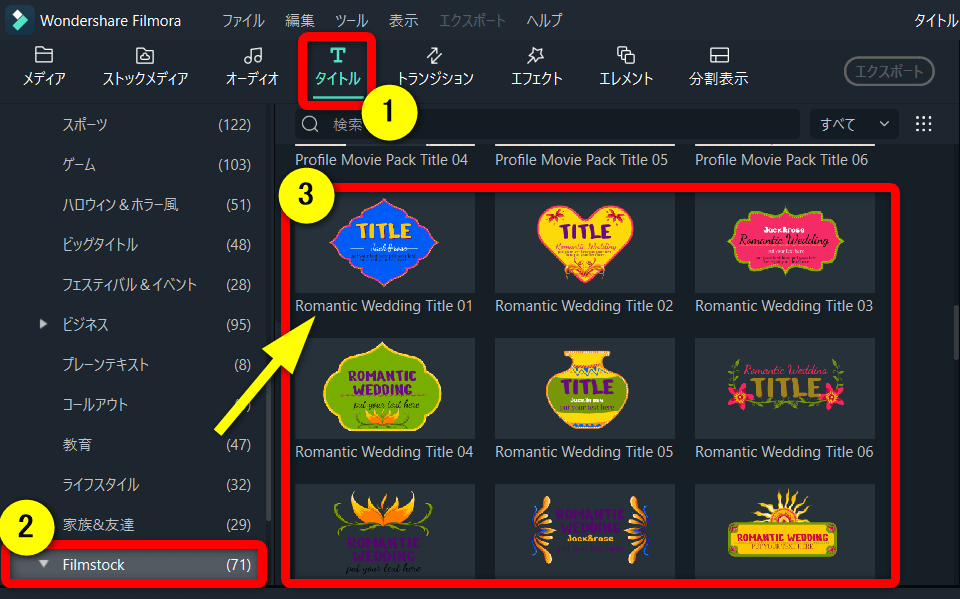
- ①の「タイトル」から②の「Filmstock」を選択すると③にダウンロード素材が表示される
- 素材の下にタイトルが表示されるので何の素材をダウンロードしたか分かります
ドラッグ&ドロップでタイムラインに追加しましょう。

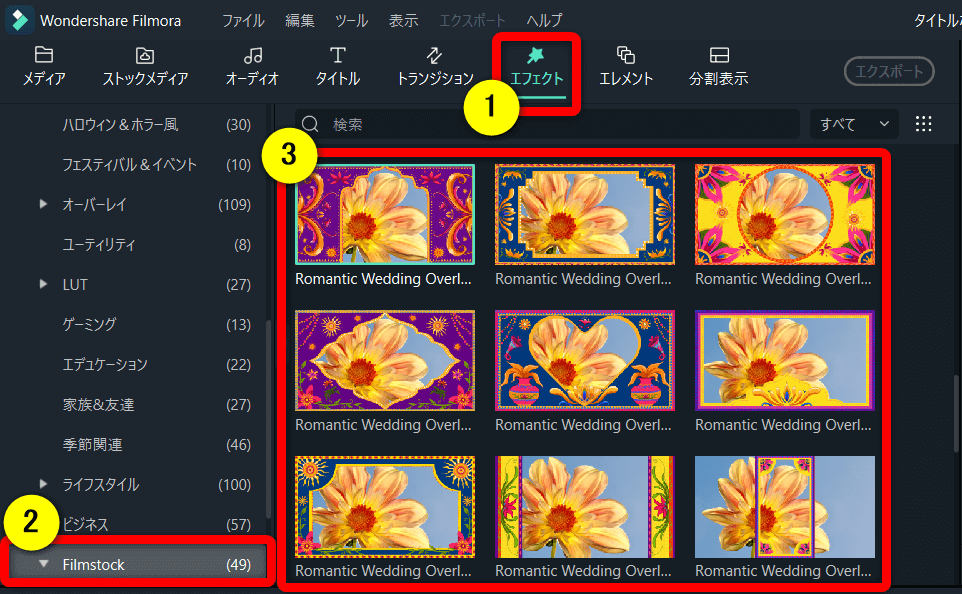
⇧同じように、エフェクトにも入っています。
FilmoraでFilmstockのエフェクトパックなどがダウンロードできない原因5つと対処法

Filmstockのエフェクト素材がダウンロードできない時の主な原因は以下の5つです。
以下でそれぞれ解説します。

①Filmstockの契約がアカウントに反映されていない
Filmstockを購入してもアカウントに反映されていないとダウンロードできない場合があるようです。
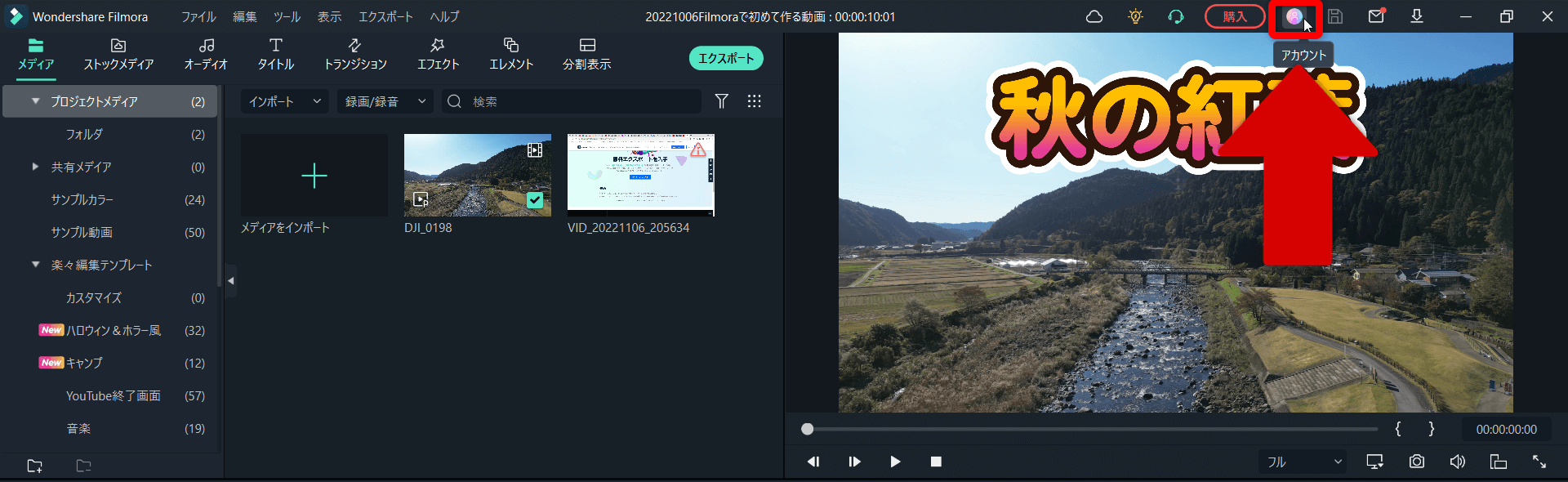
⇧編集画面に戻り、右上の「アカウント」を選択します。
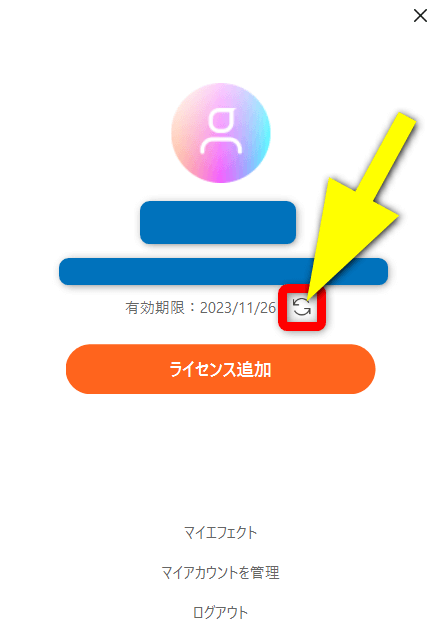
⇧更新マークを選択するとアカウントが更新されてFilmstockの契約がアカウントに反映します。
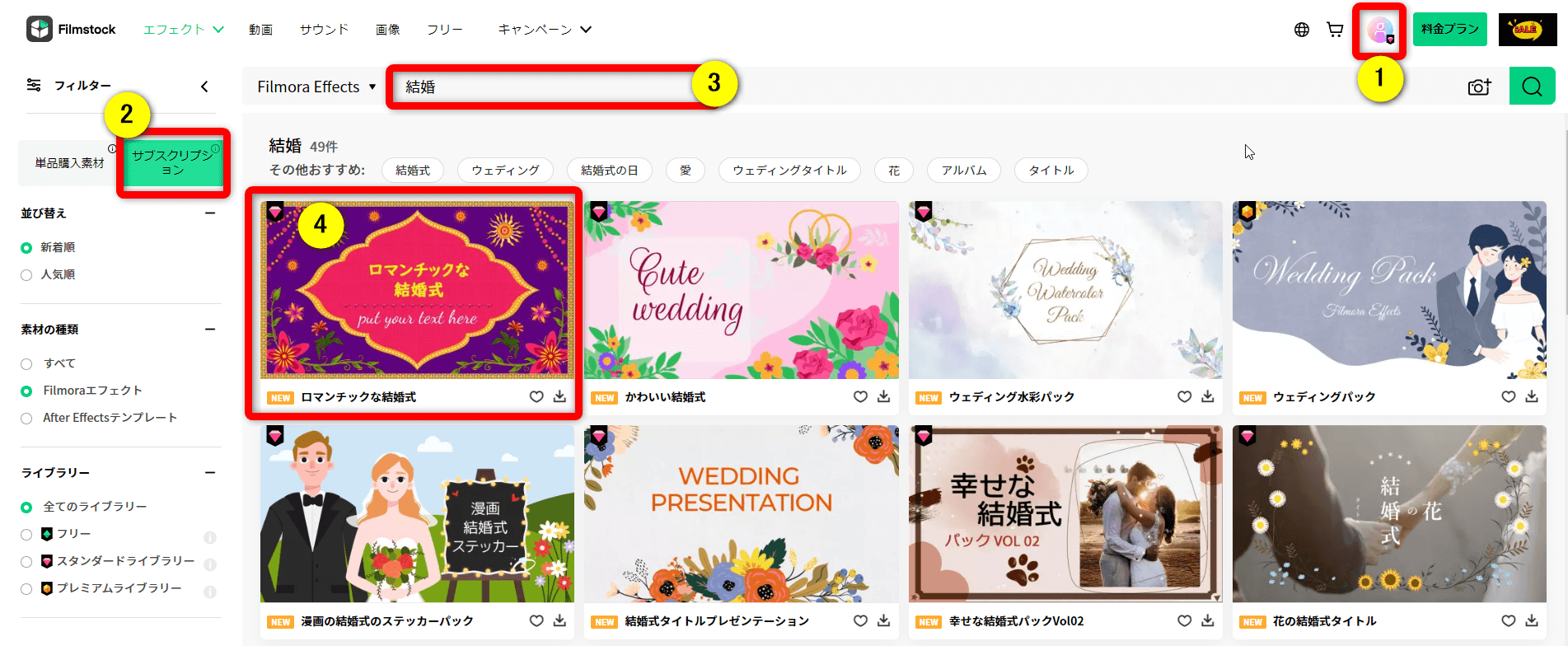
⇧または、インターネットに接続してFilmstockのホーム画面①からログインし直しましょう。
ログインできない場合はパソコンを再起動するとできる場合もあります。

②Filmoraのバージョンが古いため
Filmoraのバージョンが古いためFilmstockのエフェクト素材がダウンロードできない場合があります。
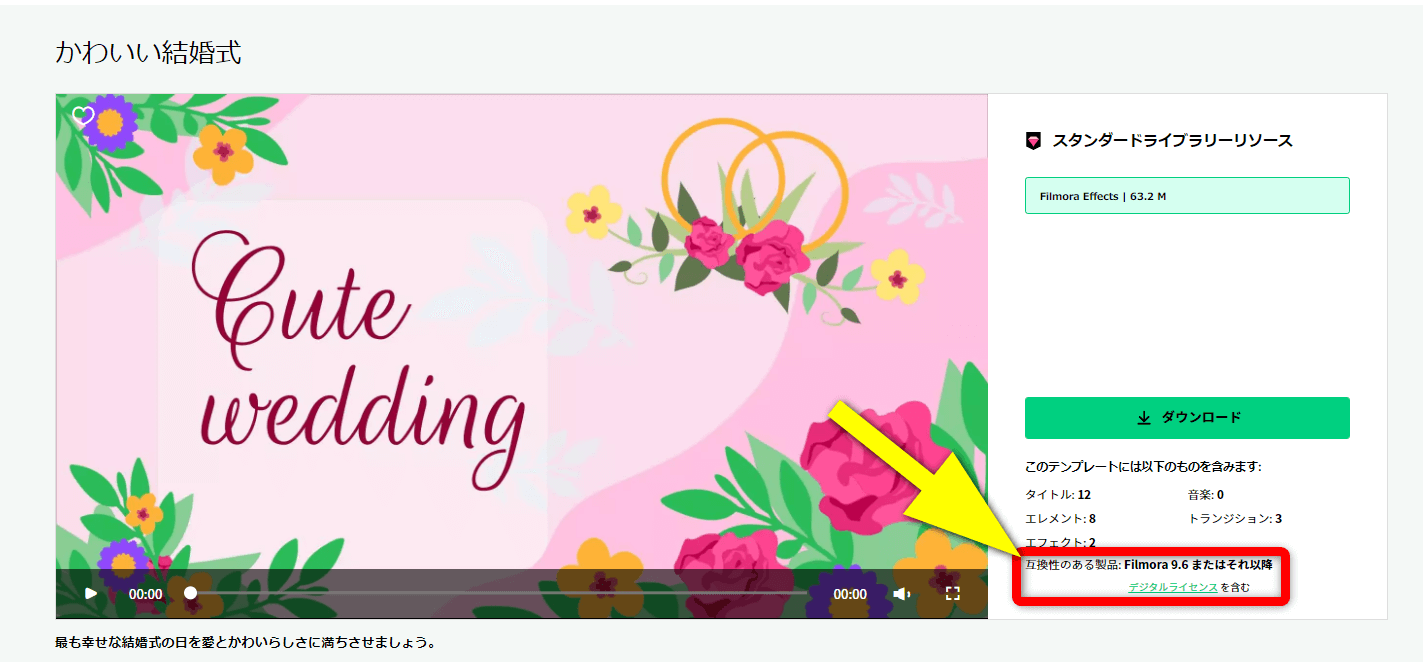
⇧右下「互換性のある製品」の右に必須バージョンが記載されている。
上記の場合、Filmoraのバージョンが9.6以上無いとダウンロードできません。

バージョンの確認方法
製品バージョンの確認方法を解説します。
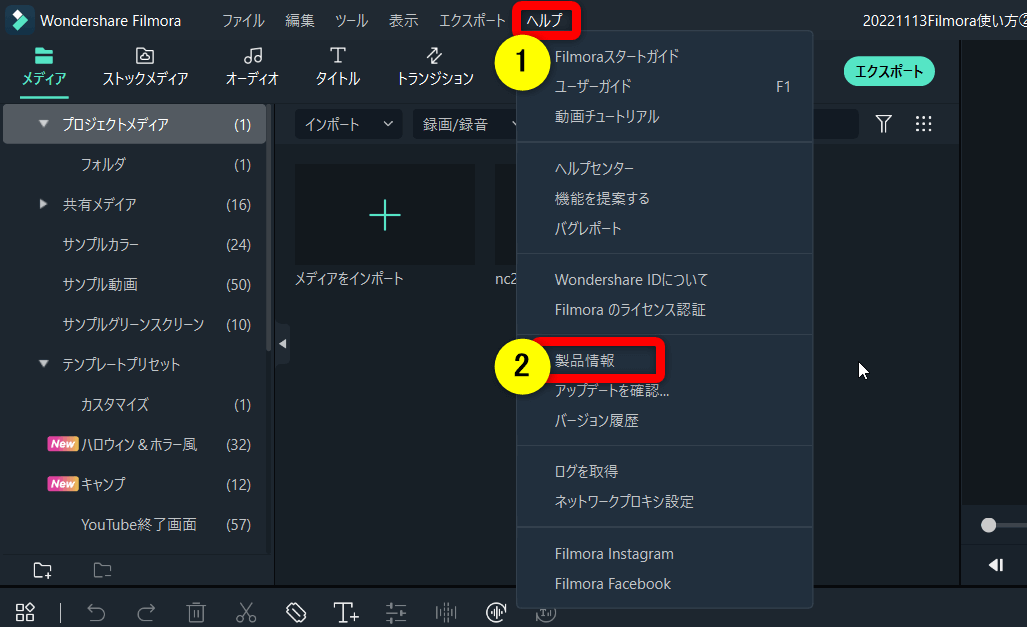
⇧①の「ヘルプ」から②の「製品情報」を確認する。
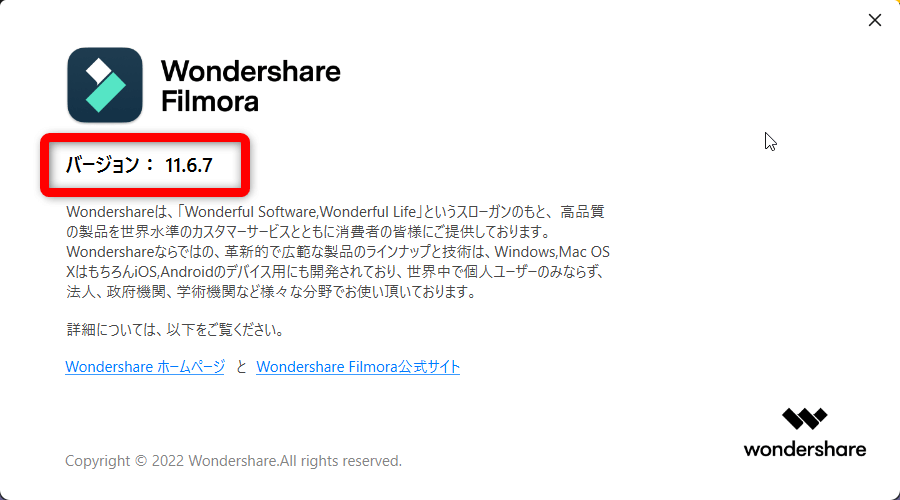
- Filmora11だと上のように表示されます
- (先程の素材の場合はここが9.6以上無いとダウンロードできません)
製品のアップデート方法
製品のアップデート方法を解説します。
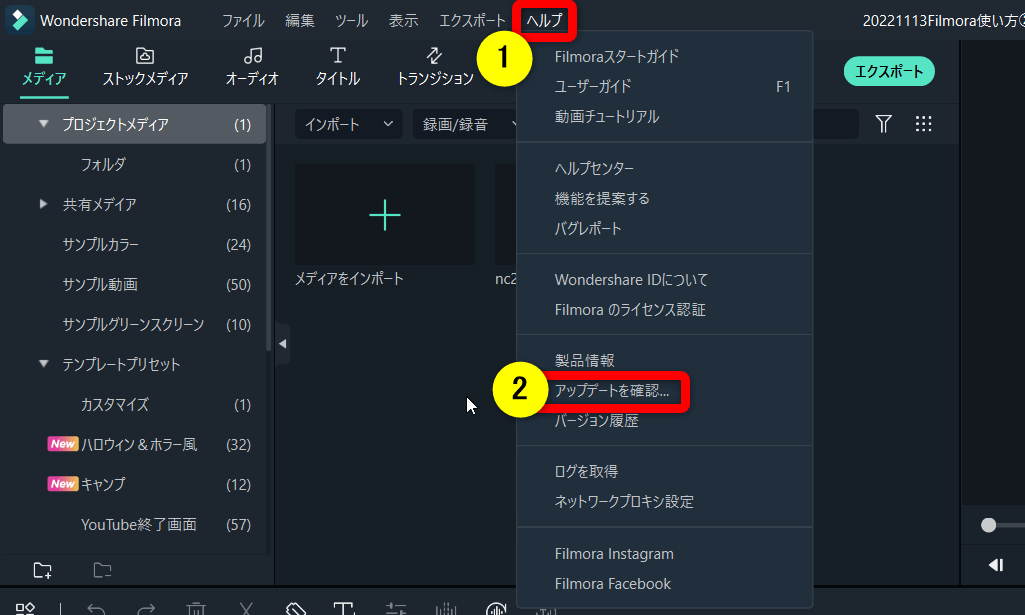
⇧①の「ヘルプ」から②の「アップデートを確認」を選択する。
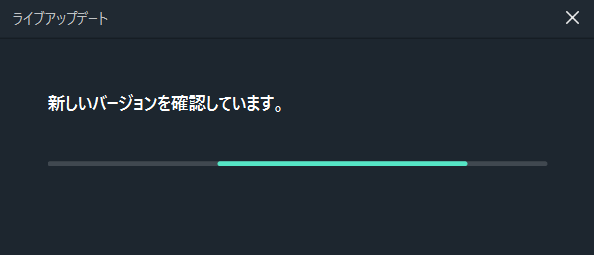
⇧最新アップデートが無いかどうか確認している。
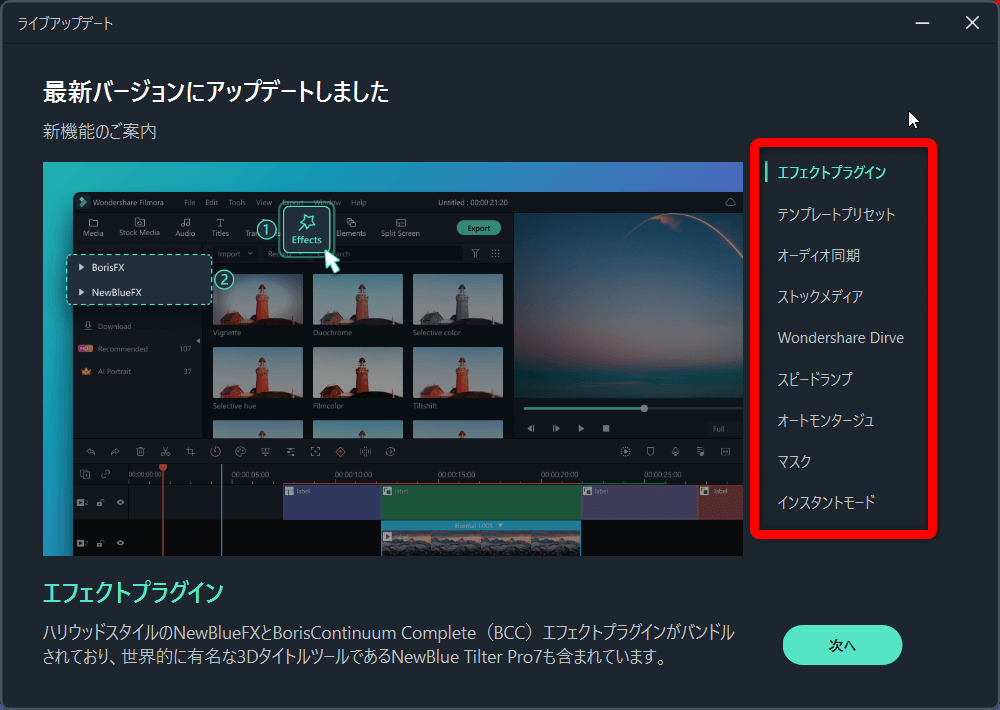
- アップデートが完了しました
- 再度Filmstockで素材をダウンロードしてみましょう
⇩Filmoraのアップデートに関しては下記の記事で詳しく解説しています。
Filmoraアップデート方法2選【できない場合も解説する】
③Filmstock(フィルムストック)のプランが異なるため(スタンダードプランとプレミアムプラン)
Filmstockのプランが異なるためダウンロードできない場合があります。
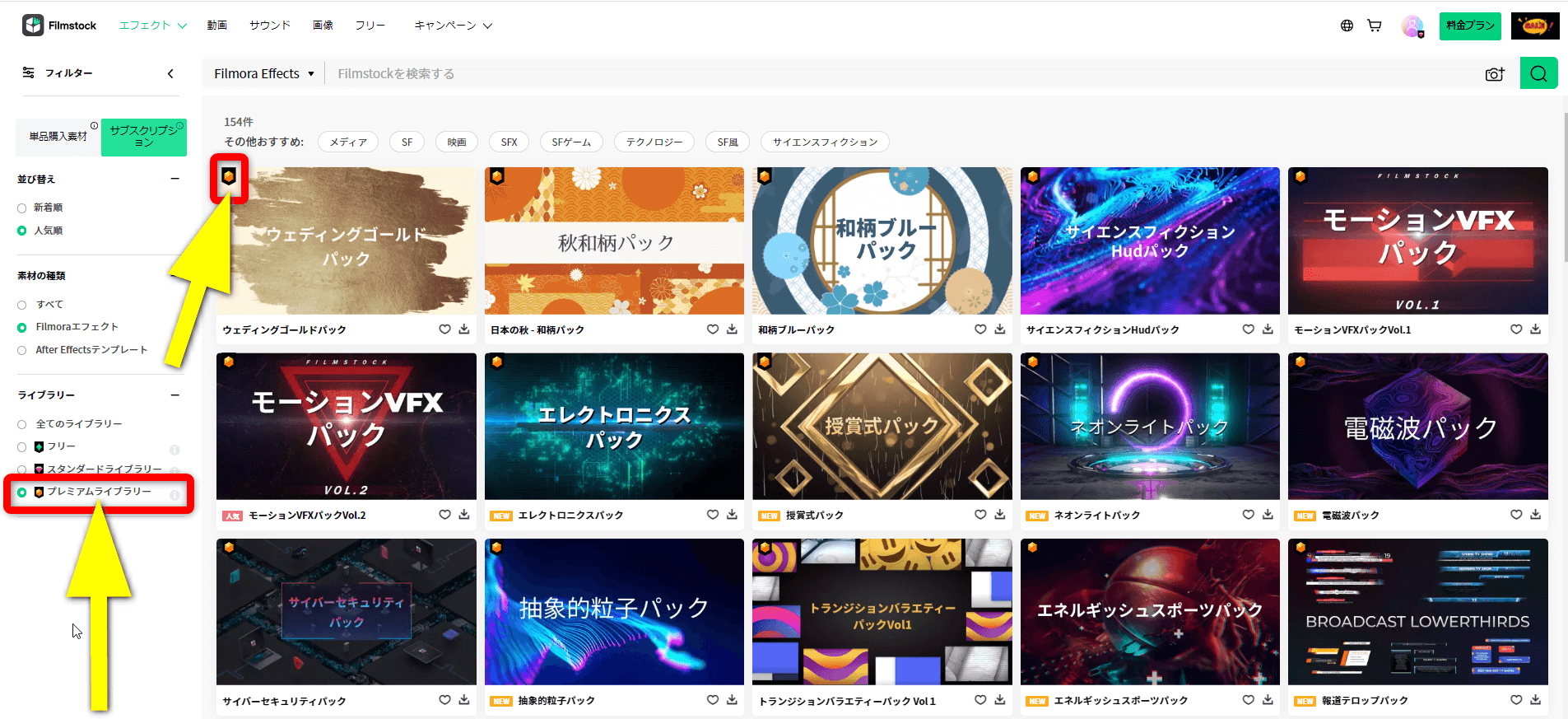
⇧スタンダードプランの契約で上記のプレミアム素材は購入できません。
スタンダードプランでダウンロードできるのは、緑のひし形と赤のダイヤマークのみです。

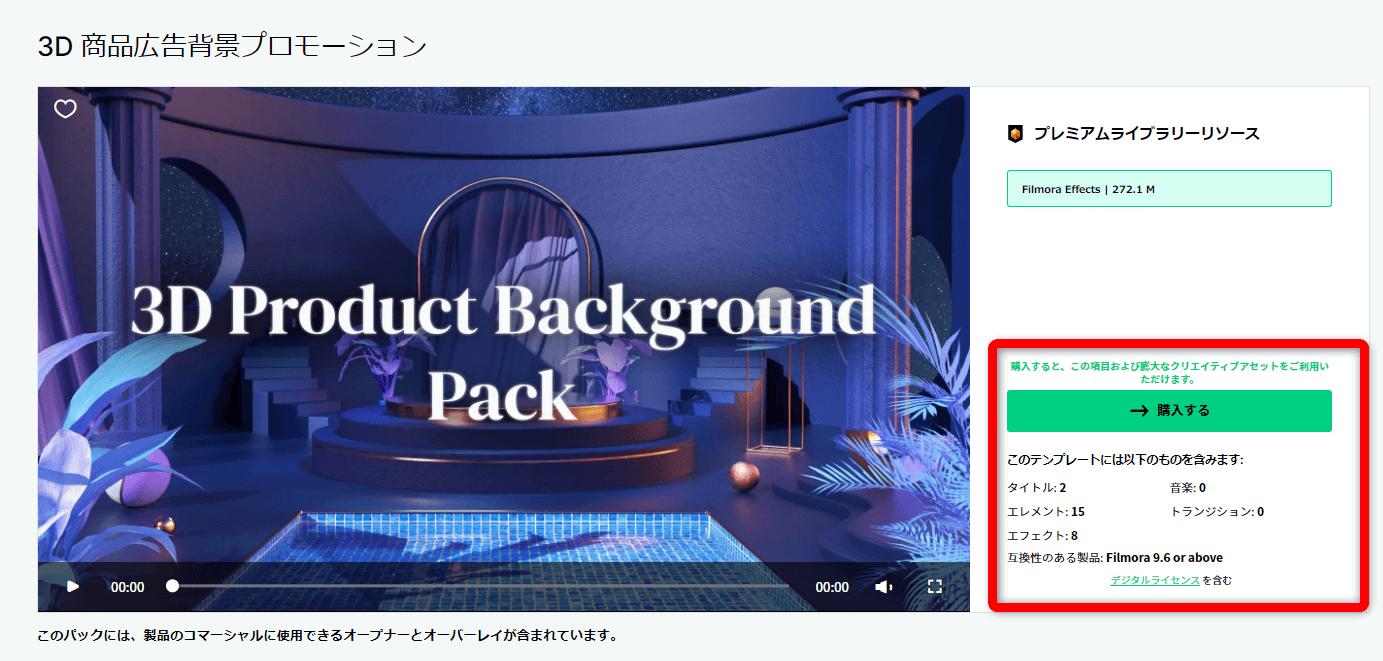
⇧「購入するボタン」が表示されるだけでダウンロードできません。
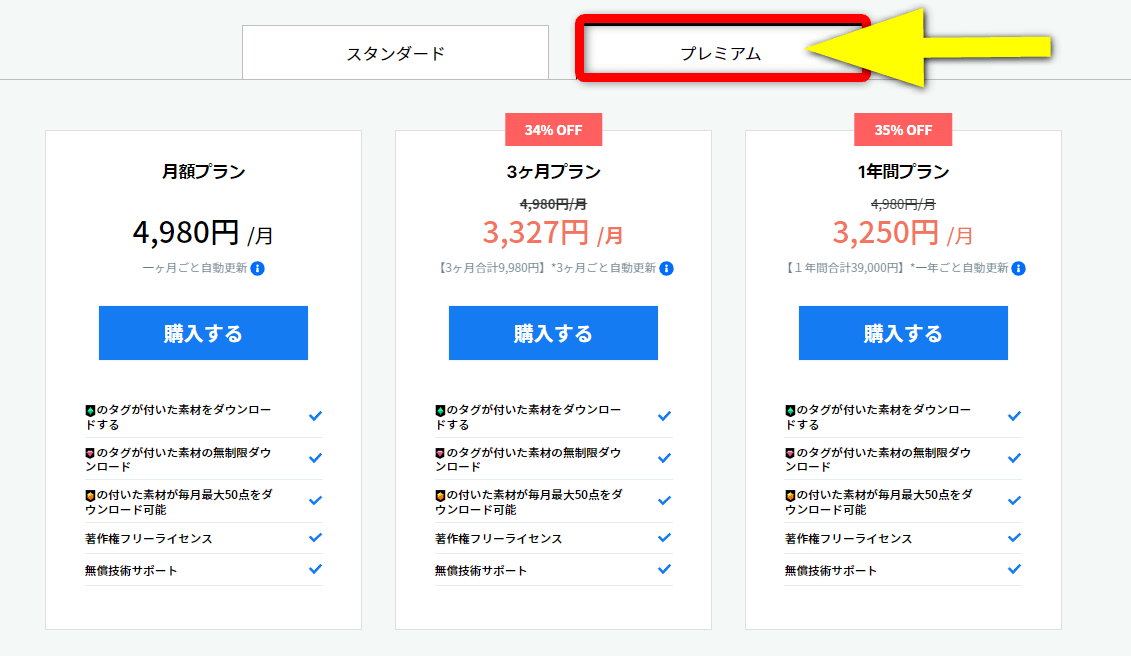
⇧プレミアムを契約するとダウンロードできるようになります。
プレミアムプランは法人用なので結構高いです。

④エフェクト素材が反映していない又は見つけられない
ダウンロードする時に、エフェクト素材が反映する場所を確認しましょう。
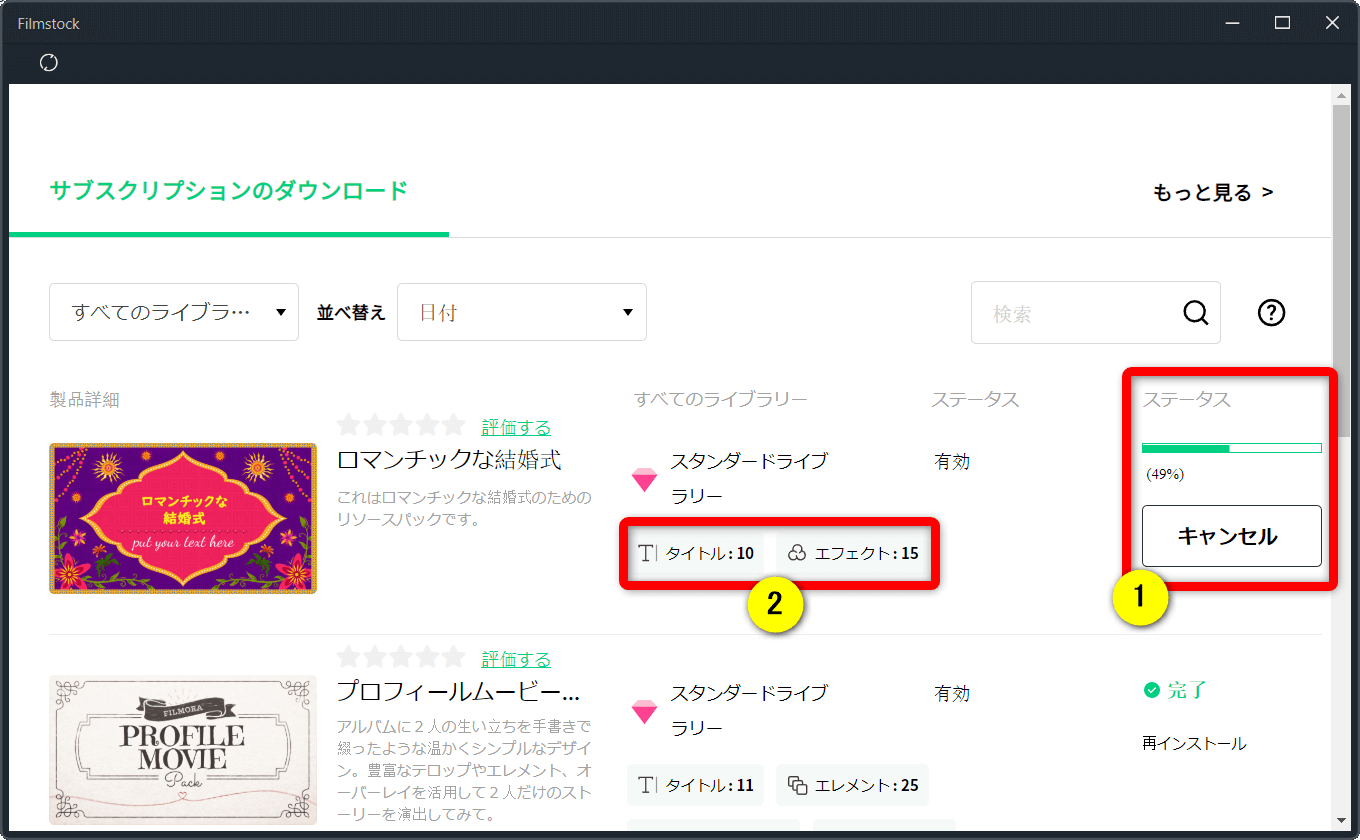
⇧上記の場合はタイトルに10個、エフェクトに15個入ります。
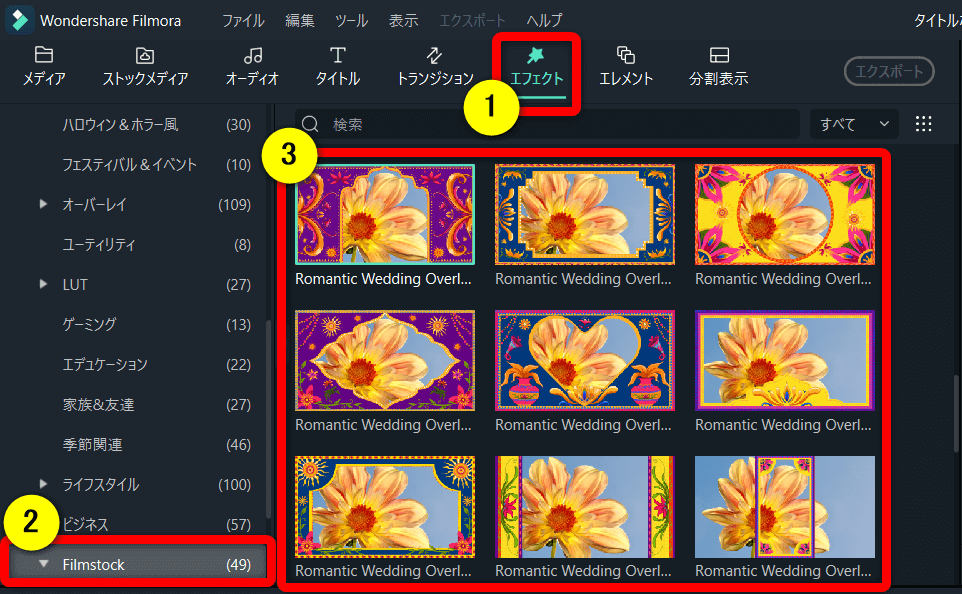
⇧②の「Filmstock」の箇所にダウンロードした素材が入ります。
反映していない場合はFilmoraを再起動、またはPCを再起動しましょう。

⑤Adobe After Effect(アフターエフェクツ)用の単品素材は別売りのため
Filmstockの素材がダウンロードできないもう1つの原因は、別売りの素材だからです。
Filmstockのサブスク契約をしていても、別売りの単品購入素材は購入しないとダウンロードできません。
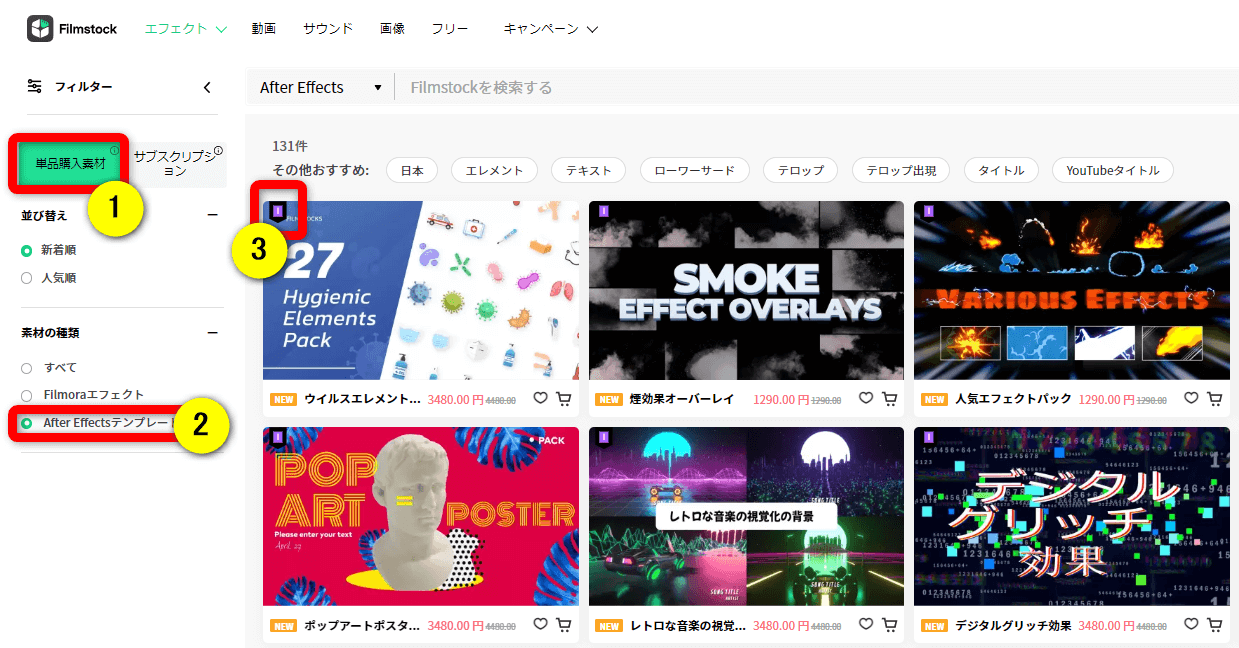
- ①の「単品購入素材」から②の「AdobeAfterEffectテンプレート」を選択する
- ③のマークがあるものは別売りです
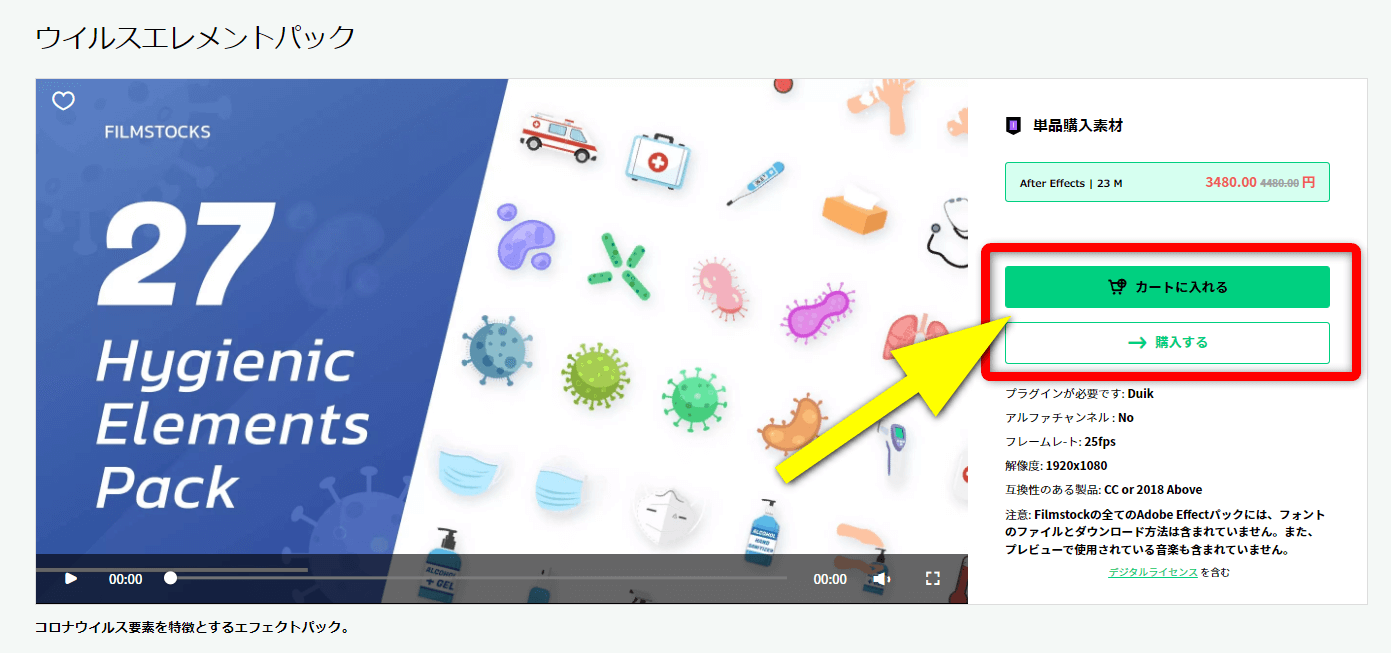
⇧このように、購入しないとダウンロードできません。
Adobe After Effect用の素材は別売りのものが多いです。

Filmstockのエフェクトパックがダウンロードできないことに関するQ&A

Filmstockがダウンロード出来ないことに関してよくある質問と解決法は以下の3つです。
皆様から特に質問が多かった事項を取り上げました。
以下で順番に解説します。

①Filmstockの解約方法や解約後はどうなる?
Filmstockを解約する場合は、自動更新をOFFにします。
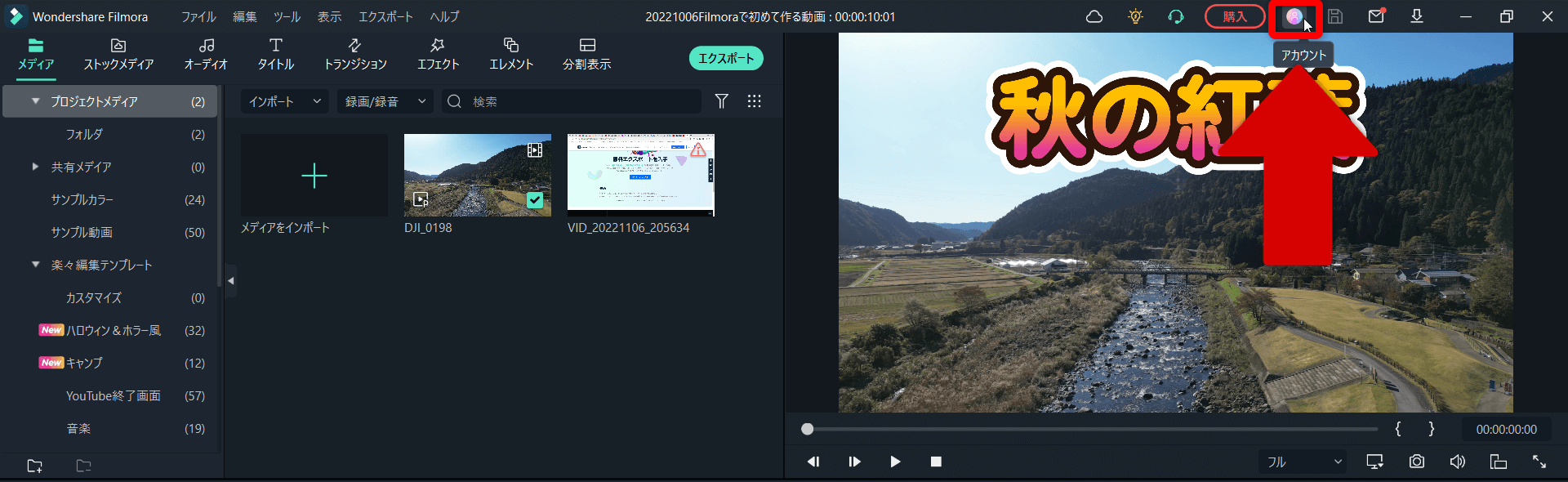
⇧編集画面右上「アカウント」を選択する。
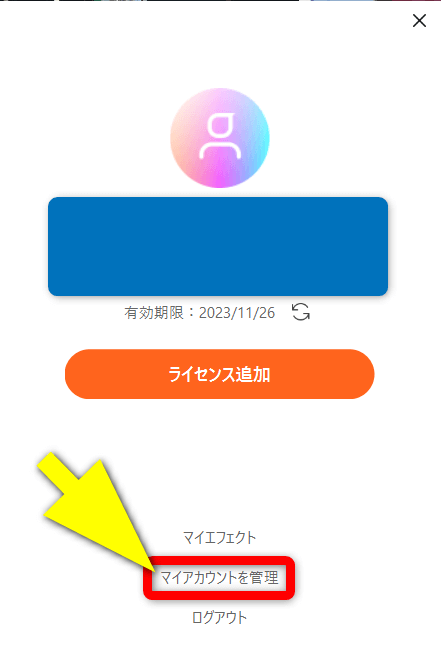
⇧「マイアカウントを管理」を選択する。
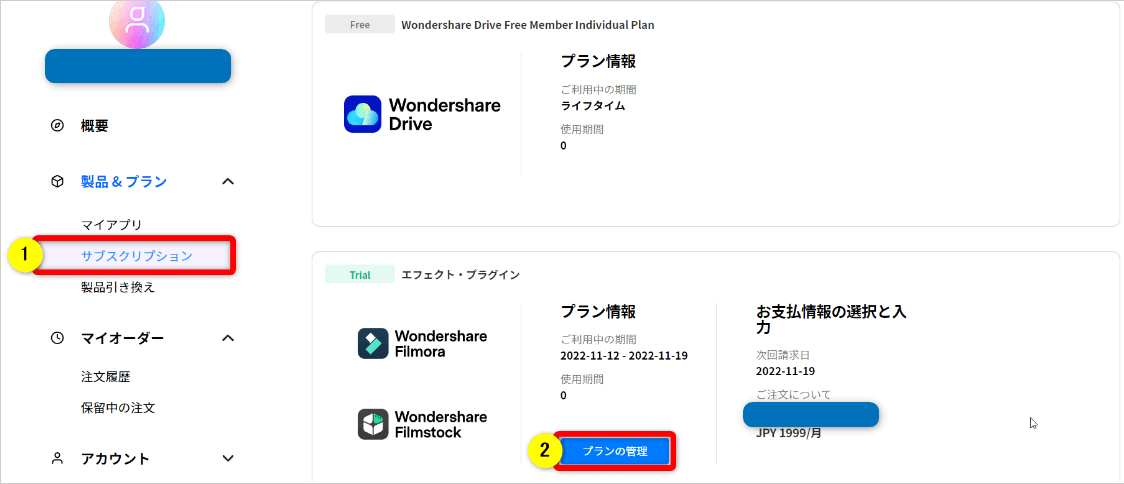
- アカウントセンターを開く
- ①の「サブスクリプション」から②の「プランの管理」を選ぶ
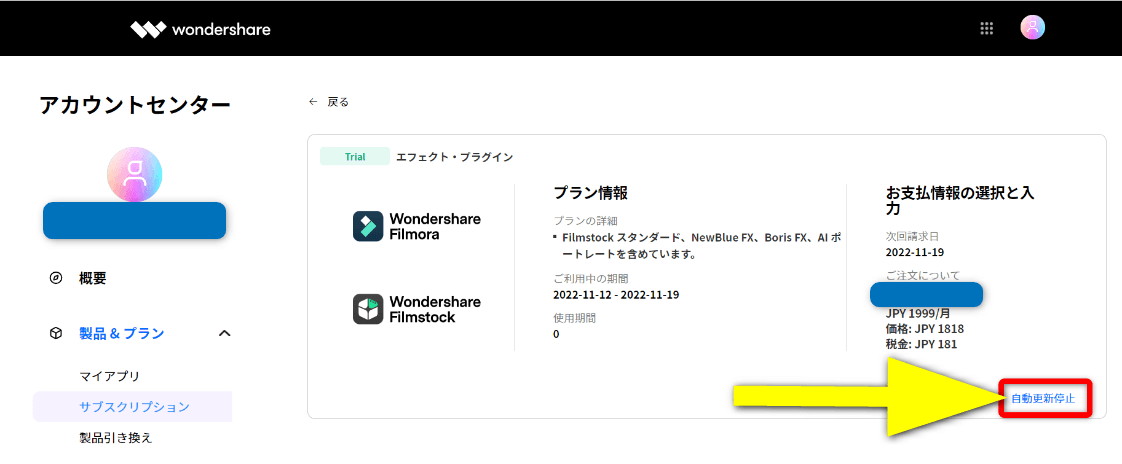
⇧右下の「自動更新停止」をOFFにするとエフェクト・プラグイン(Filmstock)が課金されません。
更新時期(1週間)が過ぎると、自動的に解約扱いになります。
この方法で解約できない場合は公式サポートに問い合わせましょう。

解約後はどうなる?
- 解約後は更新時期が到来すると有料素材が使えなくなる
- 解約前に出力した動画に関しては影響は無い
- 編集中のプロジェクトファイルの中に有料素材があると出力できなくなるので注意
編集中の動画は解約前にエクスポートしておきましょう。

②Filmstockの使い方は?
FilmoraでのFilmstockの使い方については下記の記事で詳しく解説していますのでご覧下さい。
Filmstockとは?使い方やダウンロード方法まで徹底解説!
③Filmoraのエフェクトは単品購入できる?
FilmoraでのFilmstockのエフェクトは単品購入できません。Filmstockのサブスク契約が必要です。
Filmora本体には
永続ライセンスという名前の永久ライセンス(買い切り版)
がありますが、Filmstockには永久ライセンス(買い切り版)はありません。
Filmstockでエフェクトパックがダウンロードできない原因を解決しよう
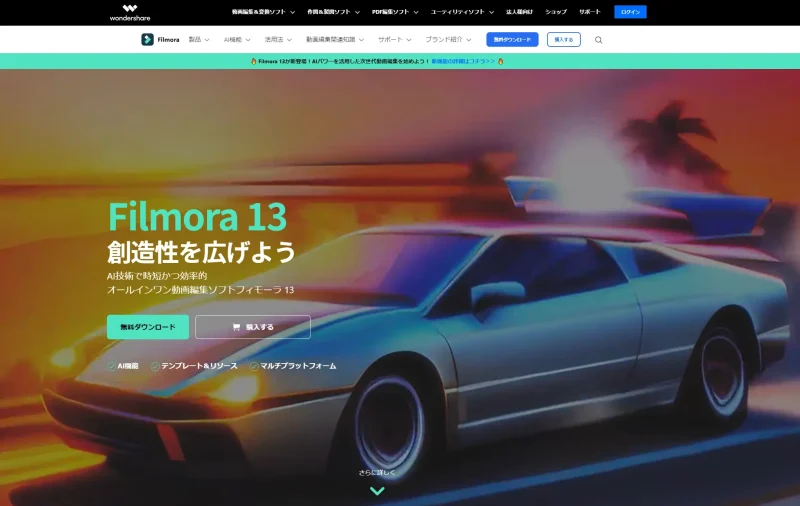
⇧出典:Wondershare
| グループ名 | Wondershare |
| 会社名 | Wondershare Technology Co.Ltd |
| 本社 | 中国(深セン) |
| 創業 | 2003年 |
| 創設者 | Tobee Wu |
| 日本支社 | 東京都千代田区 |
| サポート 対応 | メール |
| 公式サイト | Wondershare |
| 詳細記事 | 詳細を確認 |
FilmoraのFilmstockでエフェクトパックがダウンロードできない場合の原因と対処法について解説しました。
再度確認です。
- Filmstockでエフェクトパックがダウンロードできない場合はアカウントの更新をする
- Filmstockでエフェクトパックがダウンロードできない場合はFilmoraをアップデートする
- Filmstockでエフェクトパックがダウンロードできない場合は現在のプランを確認する
- Filmstockでエフェクトパックがダウンロードできない場合はFilmoraを再起動・PCを再起動する
- Filmstockでエフェクトパックがダウンロードできない場合はAdobeAfterEffect用かどうか確認する
FilmoraのFilmstockでエフェクトパックをダウンロードして素敵な動画を作ろう。
⇩PowerDirectorを使った動画編集スクールを展開しています。

⇩快適な動画編集にはマウスコンピューターのノートパソコンがおすすめです。
\よかったらシェアしてね/



